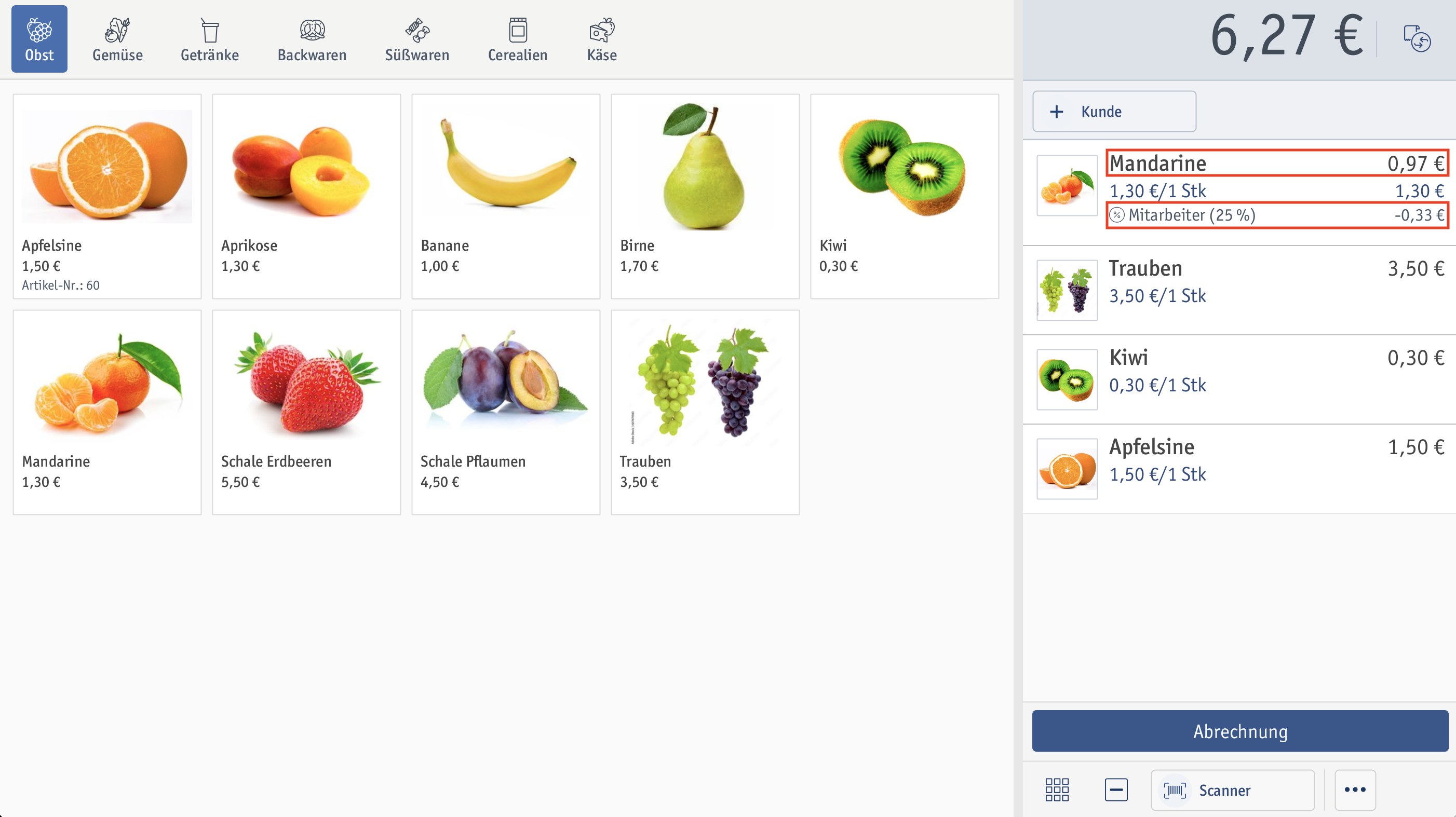Pro Auftrag
Um einen individuellen Rabatt für einen gesamten Auftrag zu vergeben, gehe wie folgt vor:- Öffne im POS-Menü Kasse.
- Nimm eine Bestellung auf.
- Tippe auf den Gesamtpreis in der rechten oberen Ecke.
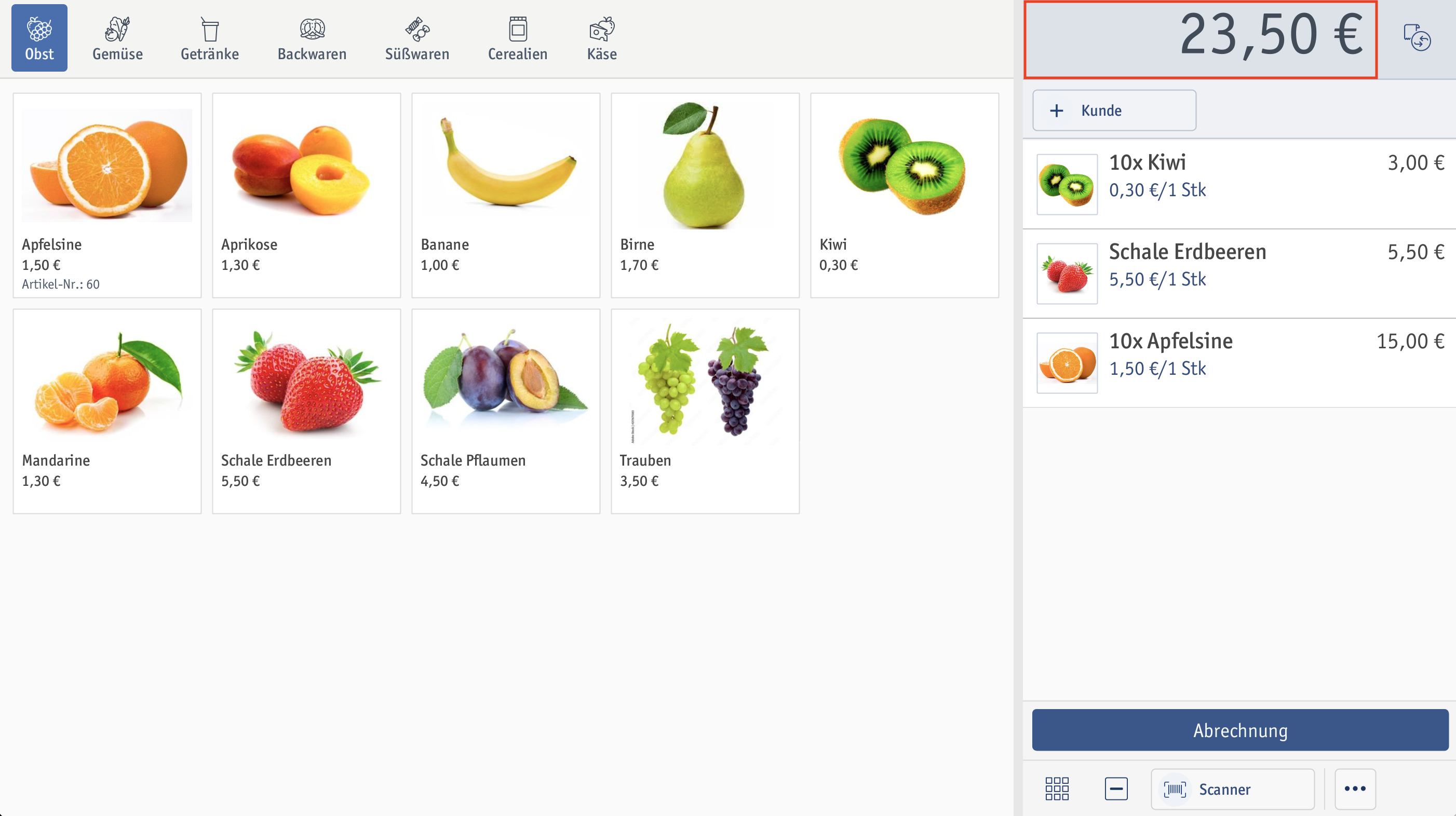 ⮕ Das Fenster Auftragsübersicht öffnet sich.
⮕ Das Fenster Auftragsübersicht öffnet sich. - Tippe auf [+ Benutzerdefinierter Rabatt].
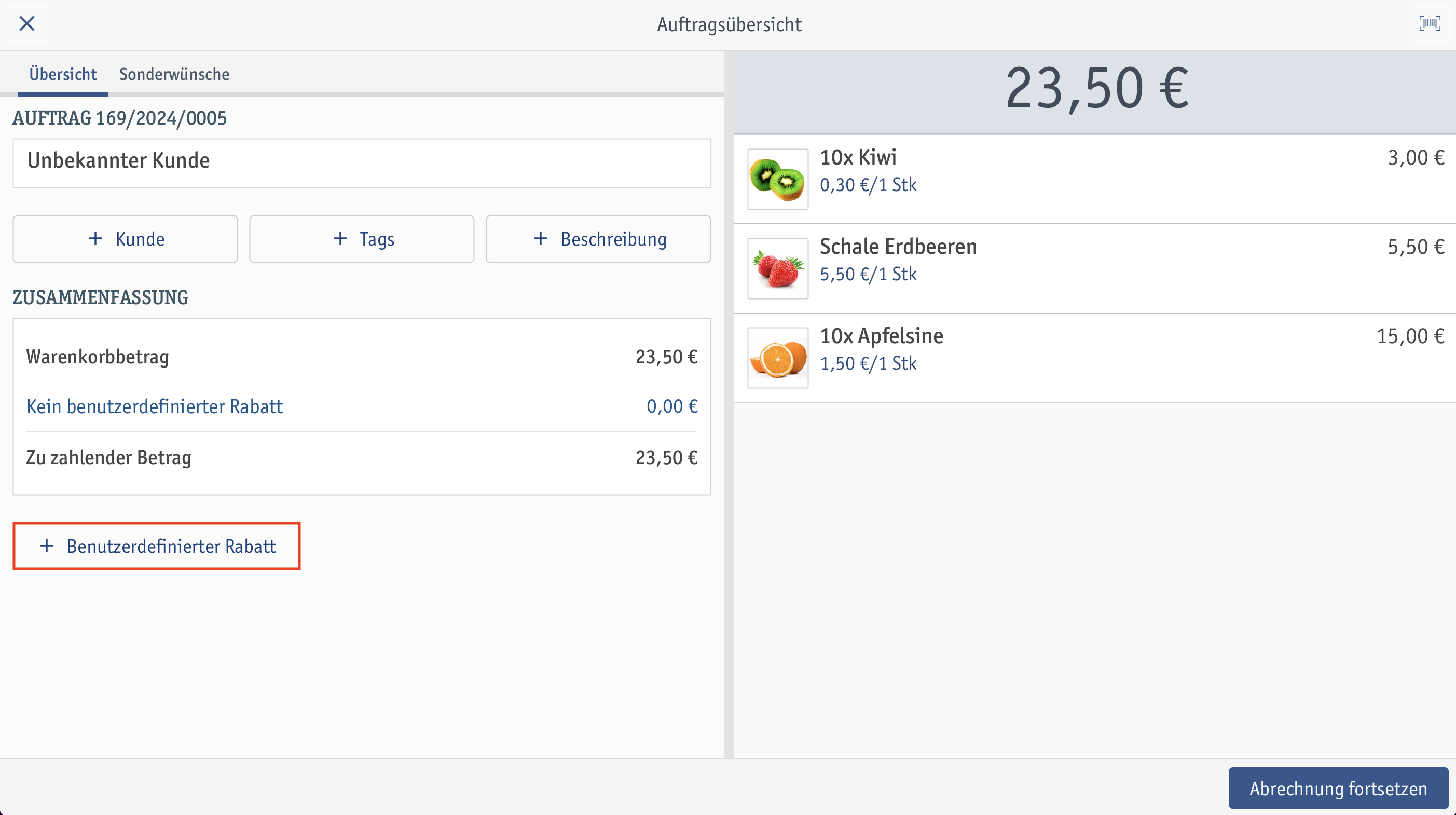 ⮕ Das Fenster Benutzerdefinierter Auftragsrabatt öffnet sich.
⮕ Das Fenster Benutzerdefinierter Auftragsrabatt öffnet sich. - Tippe auf ein beliebiges Feld, um einen Rabatt auszuwählen.
Du hast die Wahl zwischen einem festgelegten oder benutzerdefinierten prozentualen Wert und einem festgelegten oder benutzerdefinierten preislichen Wert.
In unserem Beispiel wählen wir einen benutzerdefinierten prozentualen Wert.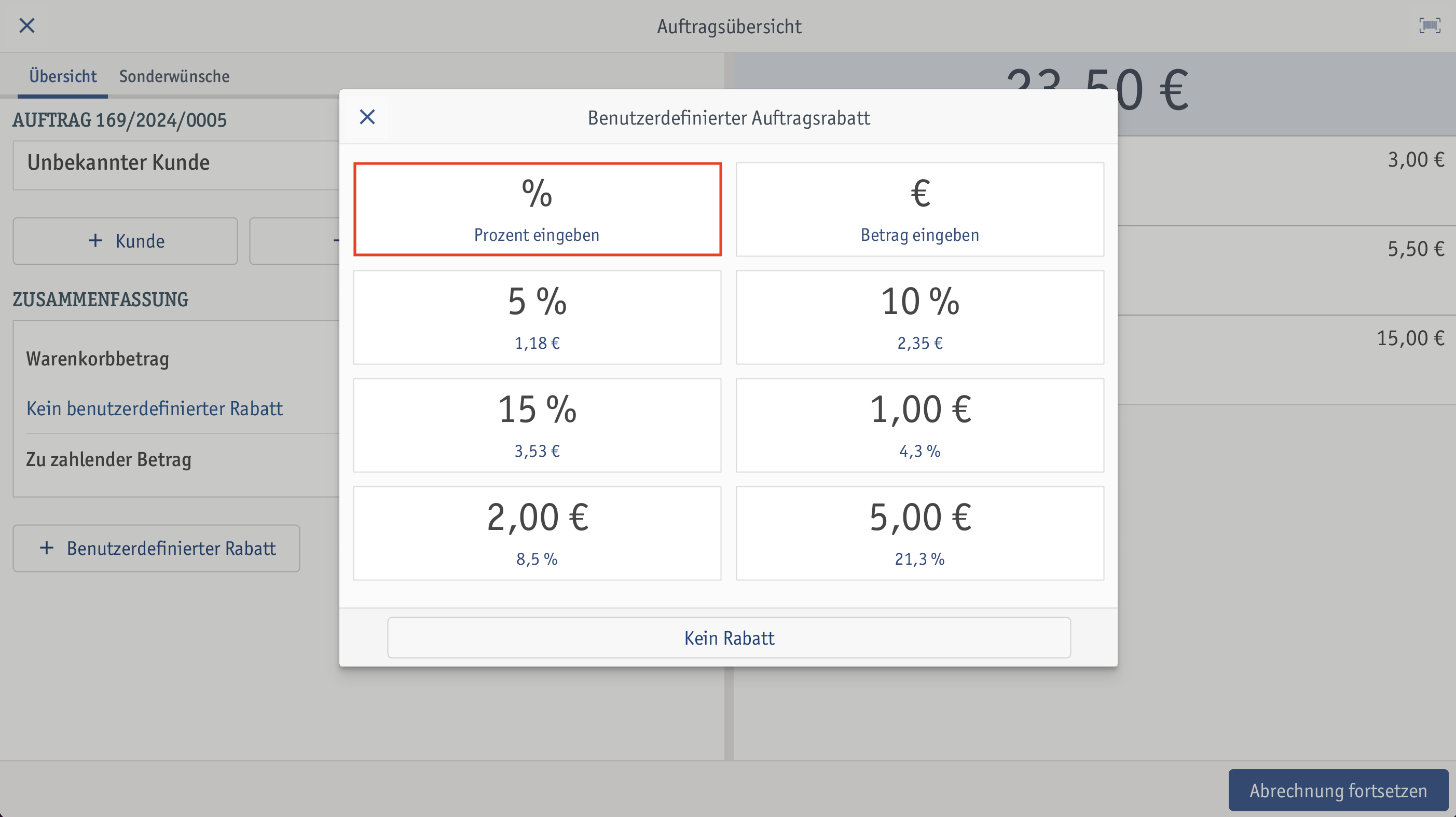 ⮕ Das Fenster Prozent eingeben öffnet sich.
⮕ Das Fenster Prozent eingeben öffnet sich. - Gib einen prozentualen Rabatt über den Ziffernblock ein.
- Bestätige deine Angabe mit
.
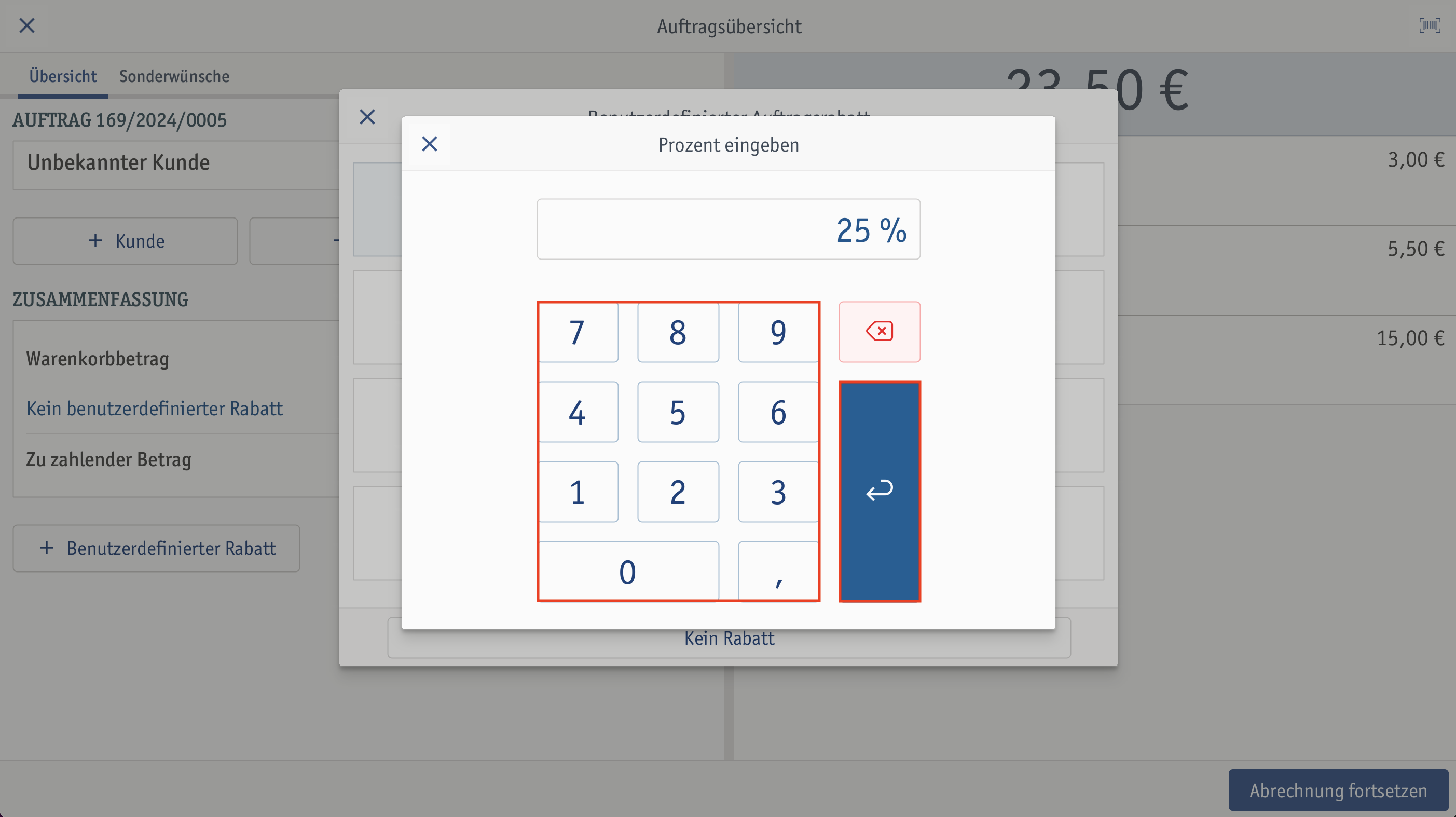
- Wenn du einen Grund für den vergebenen Rabatt angeben möchtest, wähle im Fenster Benutzerdefinierter Postenrabatt einen Grund aus. In unserem Beispiel wählen wir Mitarbeiter.
Du kannst einstellen, ob die Auswahl eines Grundes nicht erlaubt, optional oder verpflichtend ist. Diese Einstellung findest du im POS-Menü unter Weitere > [Name deiner Kasse] oben rechts > Tab Rabatte & Preise im Bereich Gründe für benutzerdefinierte Rabatte. Die standardmäßige Einstellung ist optional.
- Tippe auf [Rabatt übernehmen].
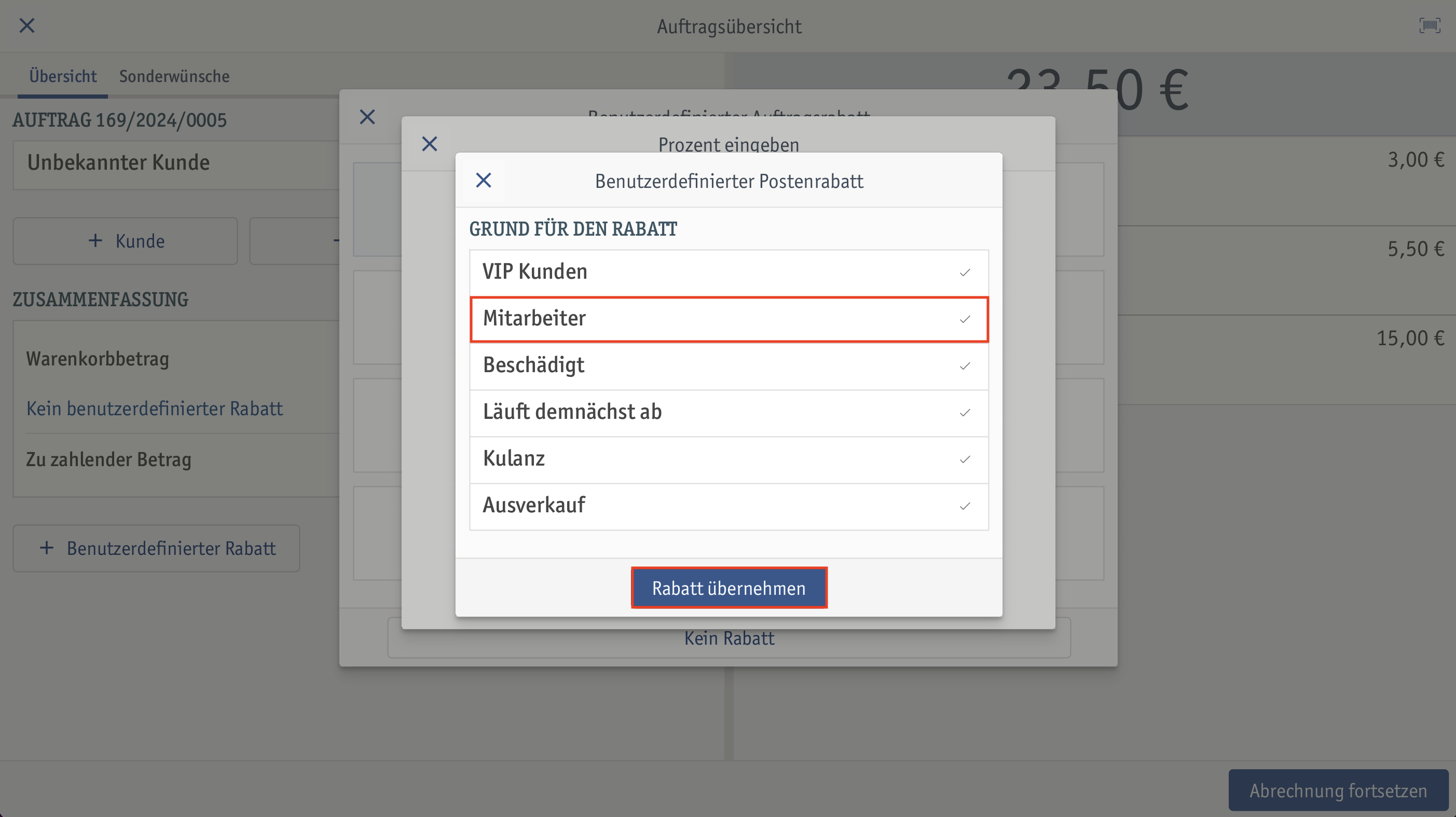 ⮕ Der benutzerdefinierte Rabatt wird unterhalb der nicht rabattierten Gesamtsumme aufgeführt.
⮕ Der benutzerdefinierte Rabatt wird unterhalb der nicht rabattierten Gesamtsumme aufgeführt.
⮕ Der Grund für den vergebenen Rabatt wird unterhalb des Rabattes angezeigt.
⮕ Der benutzerdefinierte Rabatt wurde auf die Auftragssumme angewendet.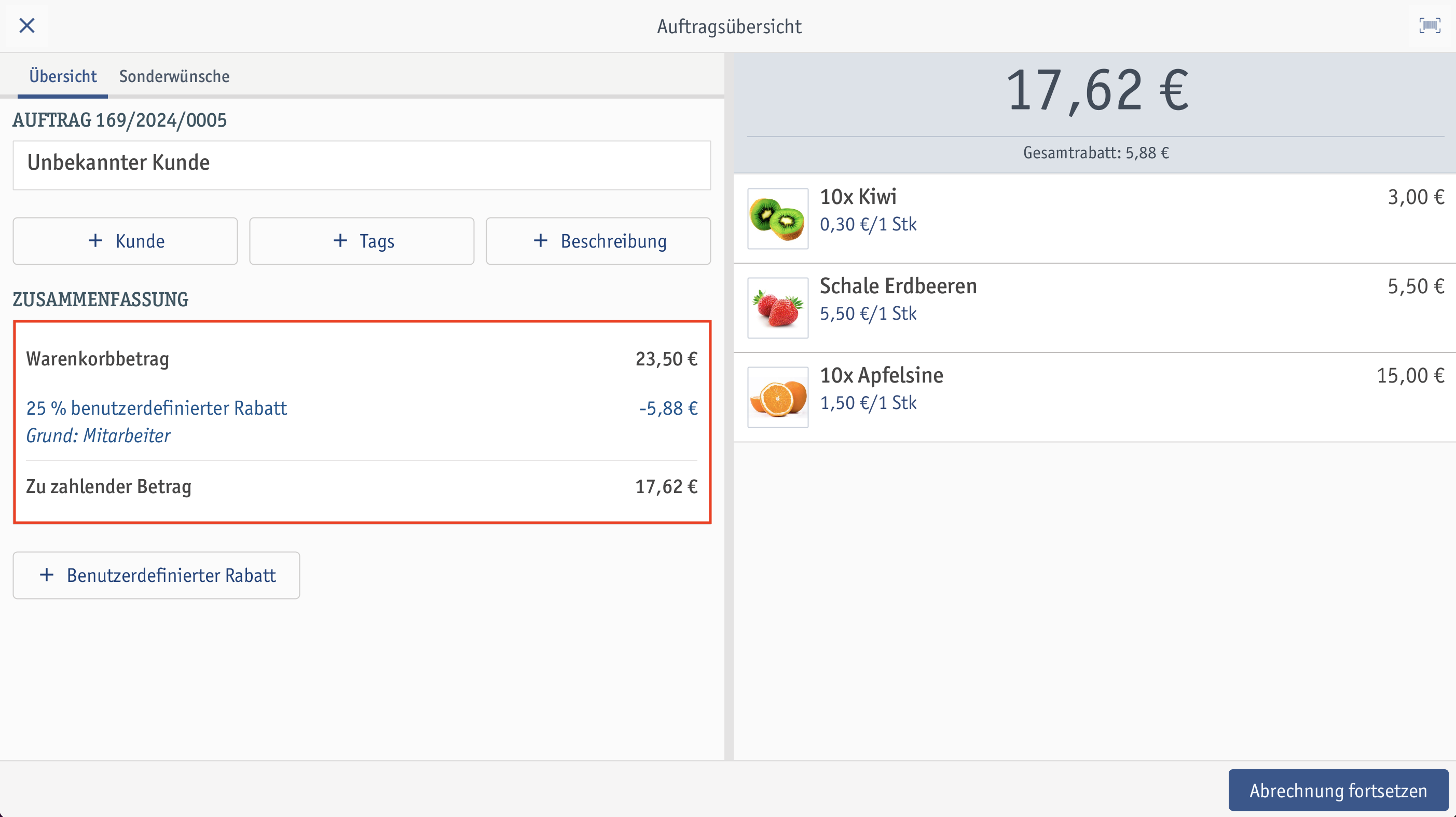
- Tippe auf [Abrechnung fortsetzen], um den Auftrag abzukassieren.
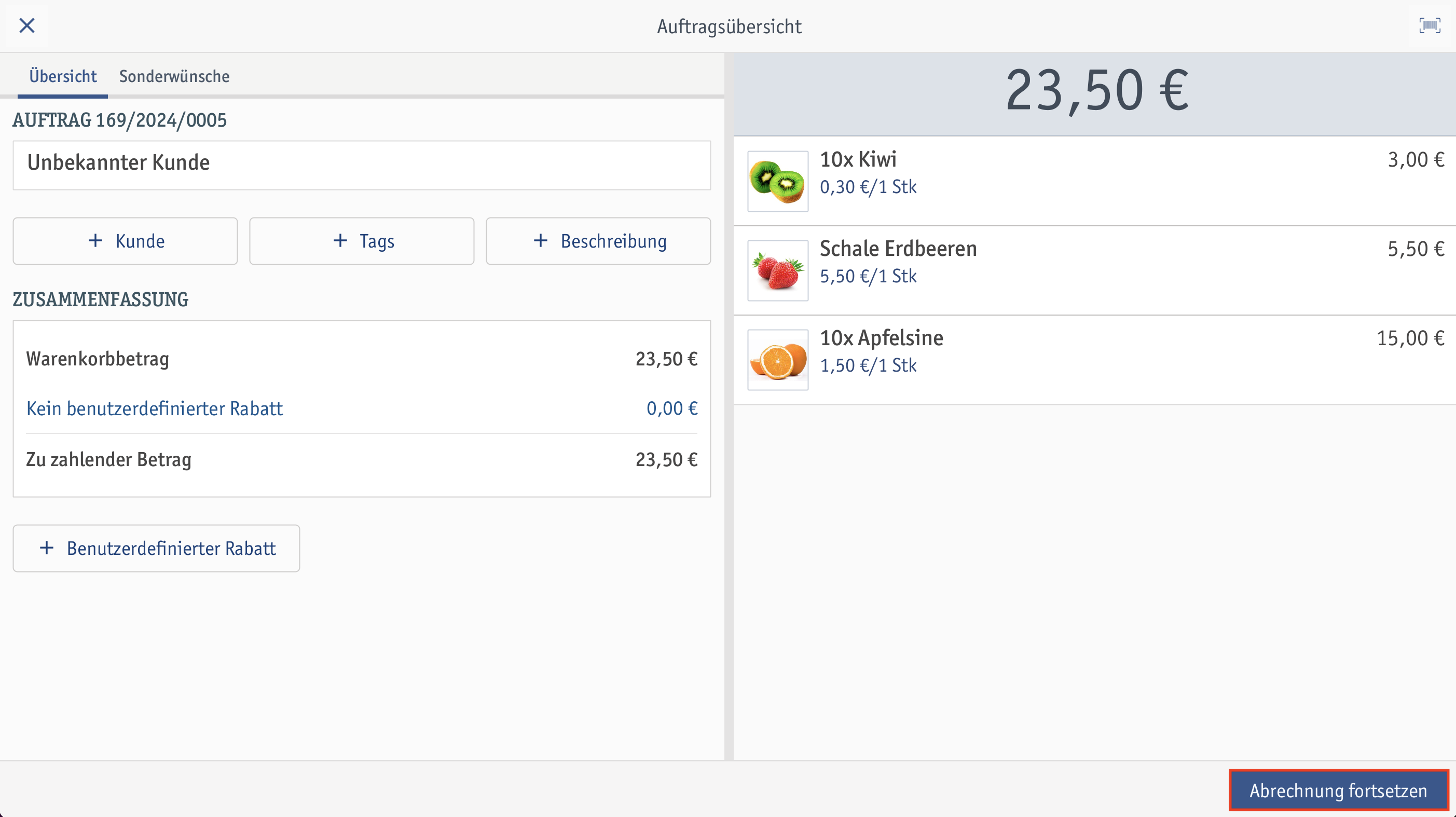 ⮕ Der Auftragsrabatt wird ebenfalls bei der bezahlten Rechnung im Verkaufsverlauf angezeigt.
⮕ Der Auftragsrabatt wird ebenfalls bei der bezahlten Rechnung im Verkaufsverlauf angezeigt.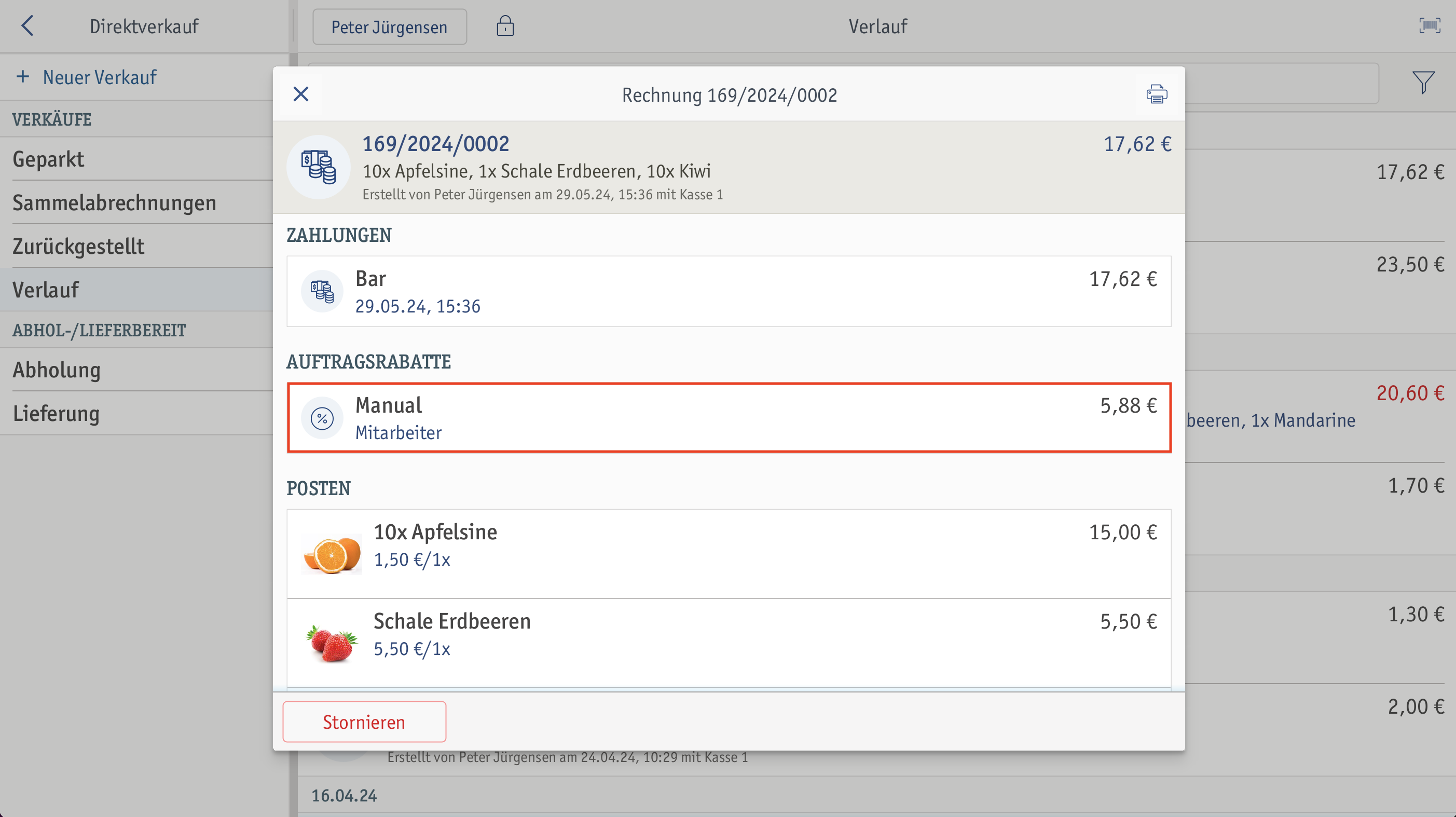
Pro Auftragsposition
Um einen individuellen Rabatt für ein einzelnes Produkt zu vergeben, gehe wie folgt vor:- Öffne im POS-Menü Kasse.
- Nimm mehrere Bestellungen auf.
- Tippe auf das Produkt, für welches du einen individuellen Rabatt vergeben möchtest.
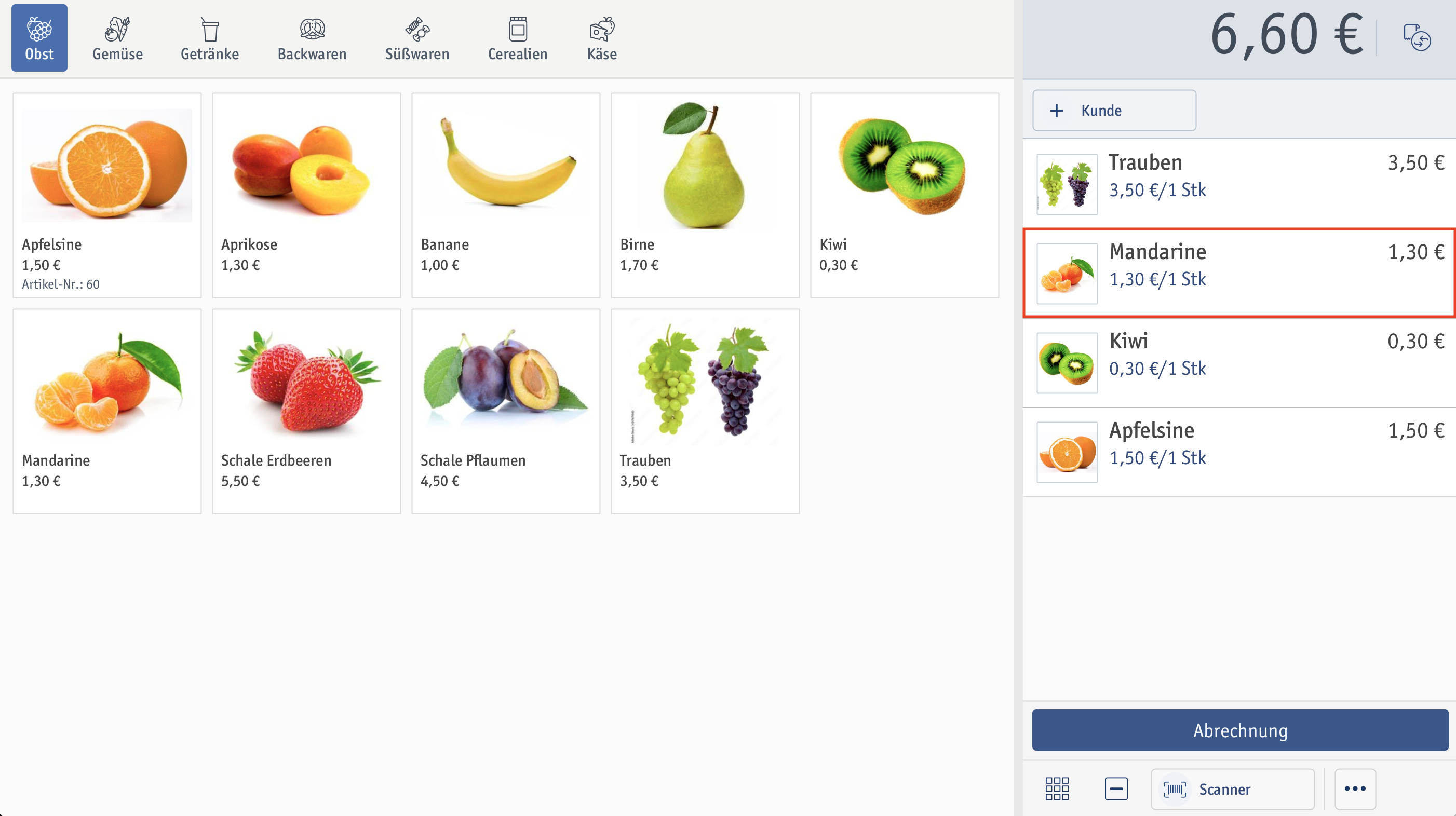 ⮕ Das Fenster Posten bearbeiten öffnet sich.
⮕ Das Fenster Posten bearbeiten öffnet sich. - Tippe auf
.
- Tippe auf
.
Über
kannst du einen benutzerdefinierten preislichen Gesamtwert für die Auftragsposition eingeben.
- Tippe auf einen vordefinierten prozentualen Rabatt (grün hinterlegt) oder gib einen beliebigen Prozentwert über den Ziffernblock ein. In unserem Beispiel geben wir einen Prozentwert von 25 % ein.
- Bestätige deine Angabe mit
.
Du kannst auch einen Prozentwert mit Komma eingeben. Tippe dazu auf
und anschließend auf Kein benutzerdefinierter Rabatt
, gib den entsprechenden Prozentwert mit Komma ein und bestätige mit
.
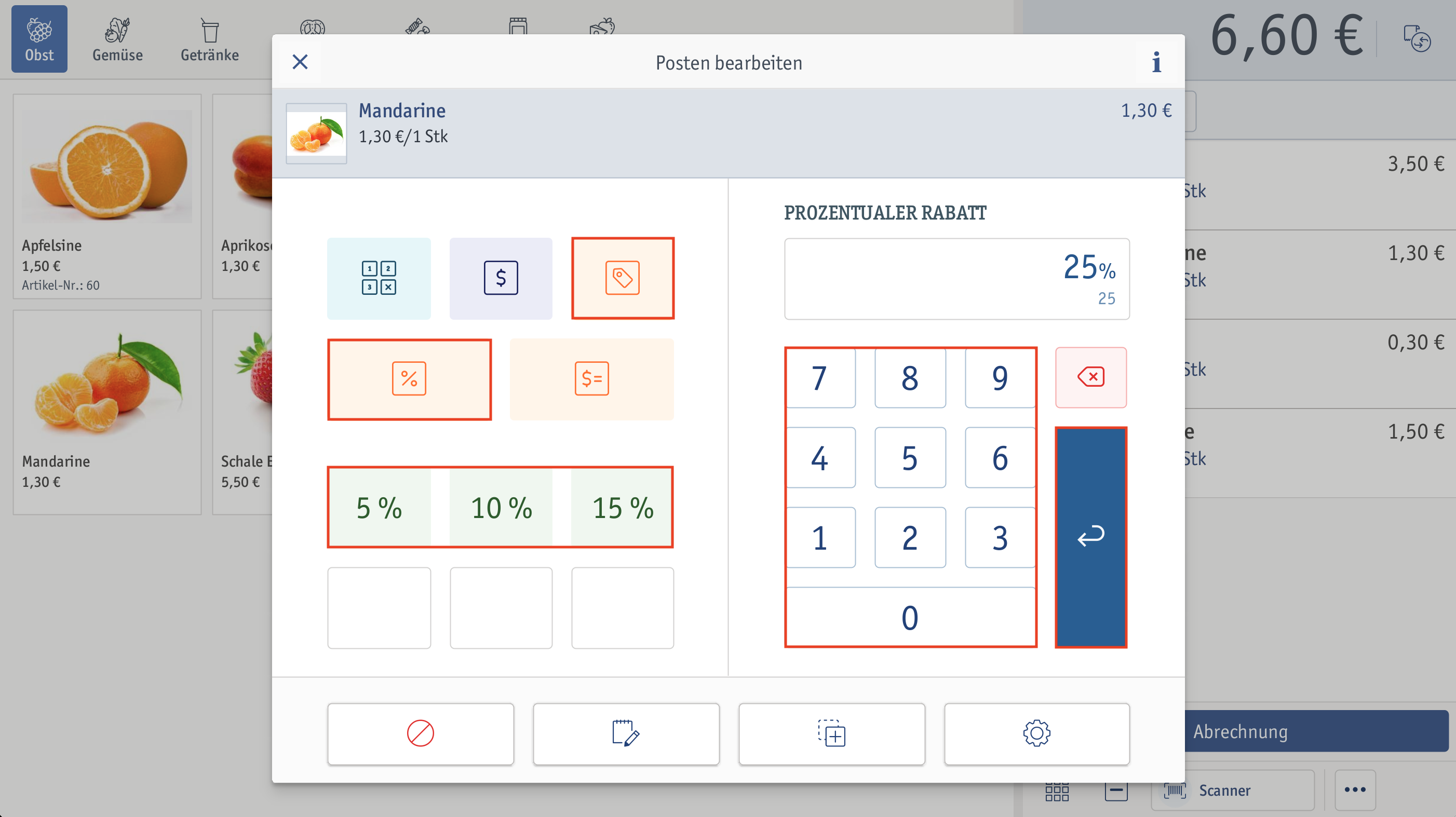
- Wenn du einen Grund für den vergebenen Rabatt angeben möchtest, wähle im Bereich Grund für den Rabatt einen Grund aus. In unserem Beispiel wählen wir Mitarbeiter.
Du kannst einstellen, ob die Auswahl eines Grundes nicht erlaubt, optional oder verpflichtend ist. Diese Einstellung findest du im POS-Menü unter Weitere > [Name deiner Kasse] oben rechts > Tab Rabatte & Preise im Bereich Gründe für benutzerdefinierte Rabatte. Die standardmäßige Einstellung ist optional.
- Tippe auf [Rabatt übernehmen].
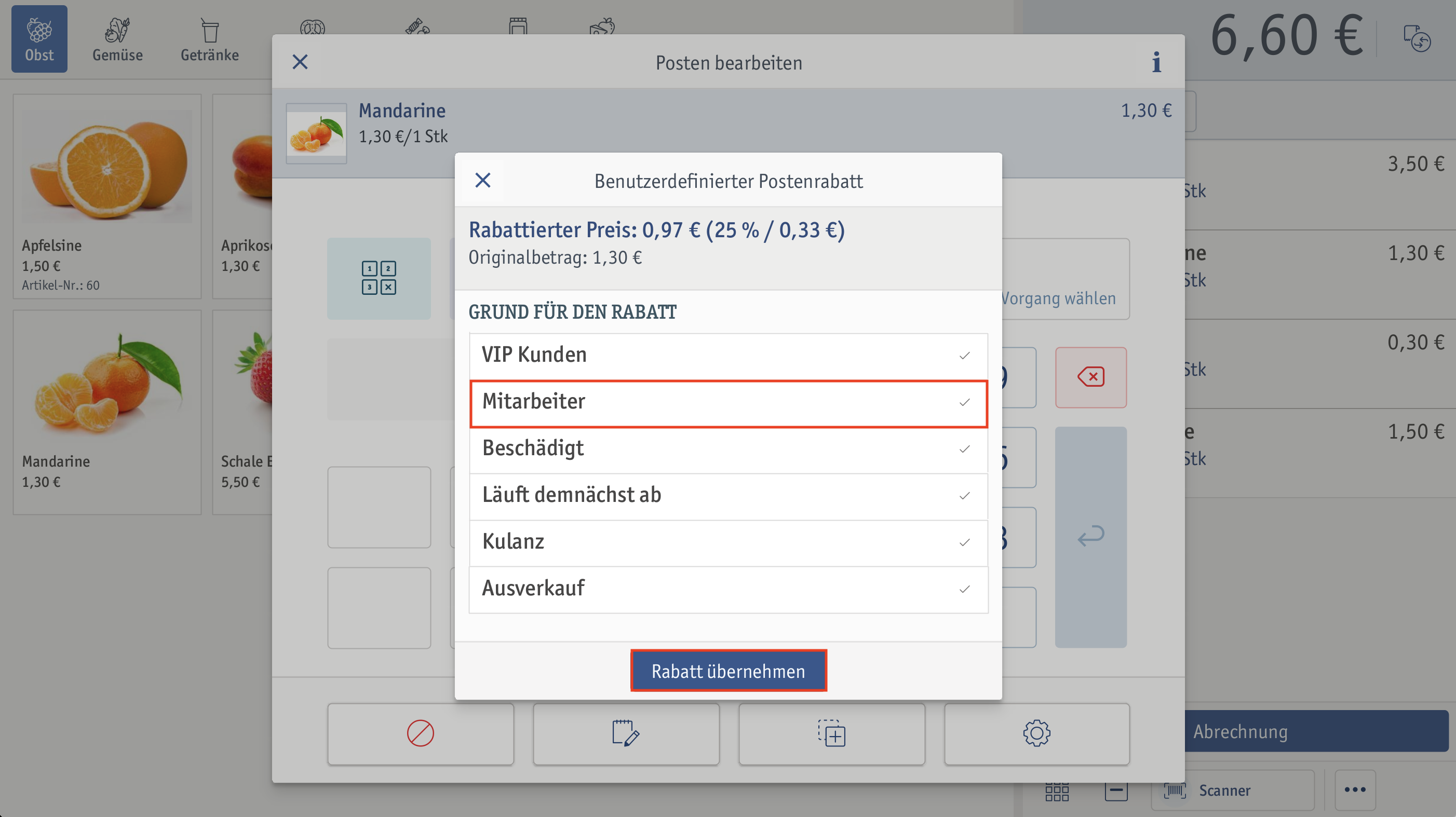 ⮕ Der benutzerdefinierte Rabatt inklusive des Grundes wird unterhalb des ursprünglichen Produktpreises angezeigt.
⮕ Der benutzerdefinierte Rabatt inklusive des Grundes wird unterhalb des ursprünglichen Produktpreises angezeigt.
⮕ Der aktualisierte Produktpreis wird oberhalb angezeigt.